- HOME
- ライフスタイル
- 初心者が知っておきたいパソコンの選び方講座!用途別におすすめ商品を紹介
初心者が知っておきたいパソコンの選び方講座!用途別におすすめ商品を紹介

近年では、テレワークの需要の高まりなどもあり、パソコンの購入・買い替えを検討している方も多いのではないでしょうか。
パソコンを選ぶ際には、使用用途に合ったスペックと価格を基準に選ぶことが重要です。しかし、自分の求める用途に合ったパソコンのスペックがどの程度か分からないという方も多いでしょう。
この記事では、初心者でも自分に合ったパソコンを選ぶことができるように、パソコンを選ぶ際のポイントを解説します。
初心者がパソコンを選ぶ際のポイント
初心者がパソコンを選ぶ際には、最低限必要なスペックを持ったノートパソコンを選ぶのがおすすめです。
パソコンの知識がないまま家電量販店などに行って、スタッフにすすめられるまま高額なパソコンを購入した経験のある方もいるのではないでしょうか?
高額なパソコンは確かに高性能ですが、パソコンは使用用途によって求められるスペックに違いがあります。例えば、ネットサーフィンしかしない方が高額・高性能なパソコンを購入しても、オーバースペックになってしまうでしょう。
ここでは、初心者がパソコンを選ぶ際の、基本的なポイントを解説します。
デスクトップよりノートパソコンが手軽
ノートパソコンは軽くて省スペース、設置場所が固定されずに利用できますので、初心者がパソコンを選ぶならノートパソコンの方が手軽です。
パソコンは大きく分けて、モニターと本体が一体になったノートパソコンと、別途モニター(ディスプレイ)とキーボード・マウスを接続して利用するデスクトップパソコンがあります。
| ノートパソコン | デスクトップパソコン | |
| メリット | ・持ち運びがしやすい・省スペースで設置場所を選ばない・比較的安価に購入できる | ・拡張性が高い・同等のスペックならノートパソコンよりも安価・周辺機器だけの買い替えが可能 |
| デメリット | ・拡張性は低い | ・持ち運びはできない・設置するためにある程度のスペースが必要 |
ノートパソコンは、本体だけを購入すれば使い始められますので、モニターなどの周辺機器を揃える必要がありません。
また、軽量で持ち運びができるノートパソコンなら、自宅のリビングや寝室だけではなく、外に持ち出して利用することも可能です。近年では、カフェなどで電源が設置された席も多くなっていますので、気分を変えてカフェで作業をするのも良いでしょう。
ノートパソコンのデメリットとして、デスクトップパソコンに比べて拡張性が低いことが挙げられますが、初心者に拡張性が必要になるケースは少なく、致命的なデメリットとは言えないでしょう。
最低限必要なスペックを把握
パソコンのスペックに影響してくるのが「CPU」や「メモリ」「ストレージ」などの、パソコンに搭載された各種の部品です。
ネットサーフィンなどで利用する程度であれば、次のようなスペックを満たしたパソコンなら快適に利用できます。
| CPU | インテル Core i3 |
| メモリ | 4GB |
| ストレージ | HDD 500GB |
| ディスプレイのサイズ | 14型 |
| OS | Windows |
ここでは、パソコンのスペックを決める、それぞれの部品について解説します。
CPU
パソコン全体の性能を決める「脳」のような役割を持つのが「CPU」です。
CPUの性能によって、パソコン全体の処理速度や処理能力が変わります。メモリや他の部分のスペックが高くても、CPUの性能が低ければパソコンのスペックは低くなりますので、パソコン選びの際に最も重視される点と言って良いでしょう。
CPUは各種メーカー製のものがありますが、主流となるのはインテル社製の「Core iシリーズ」と、AMD社製の「Ryzenシリーズ」です。
| Core i3 | Ryzen 3 | ネットサーフィンや文書作成なら充分 |
| Core i5 | Ryzen 5 | ビジネス用途にも充分な性能 |
| Core i7 | Ryzen 7 | 画像処理やゲームをするなら |
| Core i9 | Ryzen 9 | 最も性能の高いハイエンドCPU |
インテル製CPUはオールラウンド型、AMD製CPUは動画編集やゲームなどに強いと言われています。
CPUの性能が高くなるほど、パソコンの価格も高くなりますので、自分の求める用途に合ったCPUを無駄なく選択することが重要です。
メモリ
メモリは、パソコンの作業スペースのようなもので、メモリの容量が大きくなれば、同時に複数の処理をする際の待ち時間が短くなります。
パソコンは、ユーザーが操作した作業だけではなく、バックグラウンド(表示せずに)で、ウィルスチェックやOSの更新などの作業が行われています。
パソコンを使用していて、急に動作が重くなった時は、バックグラウンドで何らかのプログラムが動いているケースが多いです。
メモリは、2GB・4GB・8GB・16GB・32GBと、倍々で増えていきます。最近のパソコンであれば、最低でも4GBからという製品が多くなっています。
ストレージ
ストレージは、パソコンの記憶領域となる部分で、パソコンの各種プログラムや、写真・動画・音楽などが保存されます。
ストレージは大きく分けて2種類あり、それぞれ「HDD(ハードディスクドライブ)」と「SSD(ソリッドステートドライブ)」と呼ばれています。
SSDは、HDDと比べて処理速度が速く、SSDを搭載したパソコンなら、電源を入れて起動するまでの時間も短くなります。
ただし、SSDはHDDと比べて価格が高くなりますので、それに伴ってSSD搭載のパソコンは高額になることが多いです。
また「Googleドライブ」などのクラウドストレージサービスも利用できますので、極端に大きなストレージ容量が必要になるケースは多くありません。
ディスプレイのサイズ
ノートパソコンの大きさ・重さは、ディスプレイ(モニター)のインチ数に比例します。
ノートパソコンのディスプレイのサイズは、12インチ〜18インチのものが多くなっています。
インチ数が大きくなるほど、画面が見やすく作業効率が良くなりますが、重量や大きさもそれだけ増えますので、携帯性は下がります。
自分の求める用途に合ったディスプレイサイズのノートパソコンを選ぶようにしましょう。
OSはWindowsがおすすめ
初心者の場合には「Windows」がインストール済みのパソコンを選ぶようにしましょう。
パソコンを動かすためには「OS(Operating System)」のソフトウェアが必須です。代表的なOSには「Windows」と「mac OS」の2種類があります。
・Windows
多くのメーカーのパソコンにインストールされているOSです。
対応するソフトが多く、ExcelやWordなどの「Microsoft Office」の仕事に役立つソフトから、ゲームまで対応しています。普及率が圧倒的に高く、ビジネスソフトの中にはWindowsでしか使えないものもあります。
・macOS
Appleの「MacBook」などにインストールされているOSです。
動画・画像処理や音楽制作に特化したソフトウェアに対応している点が特徴で、クリエイティブにパソコンを活用したい方におすすめです。また、Apple社の製品はデザイン性にも優れており、使っていて気分が上がるようなデザインは魅力ですよね。
持ち運びたい人はタブレットPCが便利
持ち運びを前提にノートパソコンを選びたい方は、より軽量・小型なタブレットPCがおすすめです。
タブレットPCは、キーボード部分とモニターの本体部分が着脱可能となっており、本体だけでもタッチパネルで操作できます。
作業をしたい時にはキーボードと接続して、動画を観たり調べものをしたりする時には取り外して使用できますので、便利に利用できますね。
用途別で見るパソコンの選び方

パソコンを選ぶ際には、自分が求める用途に合ったスペックを満たしたパソコンを選択するのが重要です。
ここでは、パソコンの用途別の選び方を解説します。
ネットサーフィン・事務作業
| 価格帯 | 5万円~10万円 |
| CPU | Core i3(Ryzen 3) |
| メモリー | 4GB |
ネットサーフィンや事務作業でしかノートパソコンを利用しないなら、CPUやメモリーは最低限のスペックで問題ありません。
事務作業をする際には「Excel」や「Word」などのOfficeソフトは必須ですので、Officeソフトがインストールされたモデルを選択するようにしましょう。
写真の加工・動画視聴
| 価格帯 | 15万円~20万円 |
| CPU | Core i5(Ryzen 5) |
| メモリー | 8GB |
写真の加工や動画視聴を目的とするなら、CPUやメモリーにもある程度のスペックを用意しておきましょう。
また、動画を快適に閲覧するには、ディスプレイにもこだわりたいところです。4K・8Kの高解像度の映像を視聴できるノートパソコンもありますので、美しい映像で動画を楽しんでみるのも良いのではないでしょうか。
オンラインゲーム・動画の編集
| 価格帯 | 20万円~ |
| CPU | Core i9(Ryzen 9) |
| メモリー | 32GB |
オンラインゲームや動画の編集を用途にするには、高いスペックのCPU・メモリーに加え、GPU(グラフィックボード)が搭載されているモデルが必須です。
GPUは、画像処理を行う専用の部分となっており、通常はCPUが行っている画像処理をGPUが行うことで、CPUへの負担を軽減してパソコン全体の処理速度を向上させることができます。
オンラインゲーム・動画の編集をする際には、パソコンそのもののスペックはもちろん、ネット回線にもこだわりたいところです。ポケットWi-Fiなどでは回線の速度が足りない場合がありますので、可能であれば光回線のインターネット環境を用意しておきましょう。
また、オンラインゲームで長時間パソコンに向かうのは、意外と身体への負担も大きくなりますので、ゲーミングチェアやブルーライトカットの眼鏡など、パソコン以外の用品も準備しておくのがおすすめです。
人気のパソコンメーカーで選ぶ
初心者には、サポートが手厚く、初期インストールされているソフトが豊富な、国産メーカー製のパソコンがおすすめです。
近年では、5万円以内で購入できる海外製のノートパソコンなどもありますが、起動や動作が不安定な可能性がありますので「安物買いの銭失い」になってしまうリスクがあります。
各メーカーでは、メーカー直販の通販サイトを運営していますので、保証付きで安心のメーカー製パソコンを購入できますね。
Dynabook
Dynabookは「dynabook」シリーズを発売しているメーカーです。
Dynabook(ダイナブック)は元々、東芝が発売していたノートパソコンの名称で、現在は社名となっています。なお、現在のDynabookはSHARPの完全子会社です。
FUJITSU
FUJITSUは「LIFEBOOK」シリーズを発売しているメーカーです。
FM-TOWNSやFM-Vなど、グラフィックや音楽に強いパソコンを開発してきた歴史があり、ビジネス向けのデスクトップパソコンも販売されています。
NEC
NECは「LAVIE」シリーズを発売しているメーカーです。
NECは、日本のパソコンの歴史をけん引する「PCー8800」「PCー9800」を開発した会社で、シニア世代の方には懐かしく感じる方も多いのではないでしょうか。
趣味人倶楽部でパソコンの相談ができる

大人世代がつながるコミュニティサイト「趣味人倶楽部(しゅみーとくらぶ)」では、同世代のパソコンに詳しい仲間とパソコンに関する相談ができます。
趣味人倶楽部では、興味のある話題で「コミュニティ」を検索できます。パソコンに関するコミュニティも多く、パソコンの相談では参加人数が1,000人を超える活発なコミュニティもあります。
若い世代に、パソコンについての悩みを相談したら馬鹿にされてしまうかも?と心配な方も、同世代の仲間になら相談しやすいですね。
まとめ:目的に合わせて無駄のないお買い物を

初心者がパソコンを選ぶ際には、目的に合わせて無駄のないスペックのパソコンを選ぶのが重要です。
高額・高性能なパソコンが良いものなのは当然ですが、用途によってはオーバースペックになってしまうことがあります。パソコンは年々新しい製品が出る消耗品ですので、不必要なスペックのパソコンは無駄な買い物になってしまいますね。
パソコンがあれば、インターネットを楽しむだけではなく、仕事や創作、友達や孫とのテレビ電話など、さまざまな楽しみが広がります。
自分の使いたい用途を明確にして、無駄のないスペックのパソコンを選ぶようにしましょう。